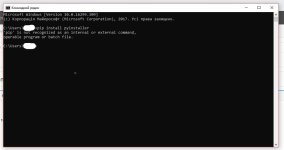E
Вы используете устаревший браузер. Этот и другие сайты могут отображаться в нем неправильно.
Необходимо обновить браузер или попробовать использовать другой.
Необходимо обновить браузер или попробовать использовать другой.
Проблема Ошибка при попытке установки pyinstaller
- Автор темы .el
- Дата начала
-
- Теги
- python
V
Valkiria
Ответ очевиден.
Операционная система не распознать команду "pip".
Это говорит о том, что нужно указать путь к команде или прописать значение переменных в переменных средах системы.

Операционная система не распознать команду "pip".
Это говорит о том, что нужно указать путь к команде или прописать значение переменных в переменных средах системы.

E
.el
Как это сделать в win 10?Ответ очевиден.
Операционная система не распознать команду "pip".
Это говорит о том, что нужно указать путь к команде или прописать значение переменных в переменных средах системы.

upd.
Последнее редактирование модератором:
N
n01n02h
Тебе же на скрине показали! Свойства системы - переменные средыКак это сделать в win 10?
upd.Посмотреть вложение 16825
V
Valkiria
Чтобы не быть голословной, задам тебе несколько предварительных вопросов.Как это сделать в win 10?
Так как немного напрягает твоя команда "pip inspall pyinstaller". Не совсем понятно, что ты пытаешься установить. Какой такой инсталлер ?
- Ты установил интерпретатор языка PYTON в систему ?
- Укажи папку, в которую ты его установил интерпретатор языка.
E
.el
1. В системе установлен python 3.6Чтобы не быть голословной, задам тебе несколько предварительных вопросов.
Так как немного напрягает твоя команда "pip inspall pyinstaller". Не совсем понятно, что ты пытаешься установить. Какой такой инсталлер ?
- Ты установил интерпретатор языка PYTON в систему ?
- Укажи папку, в которую ты его установил интерпретатор языка.
2. C://Users/%username%/appdata/local/programs/python(кажется так)
Последнее редактирование модератором:
V
Valkiria
В таком случае запустить скрипт PIP ты можешь из командной строки, указав путь к нему. В твоём случае он будет выглядеть следующим образом:1. В системе установлен python 3.6
2. C://Users/%username%/roaming/python/3.6(кажется так)
C://Users/%username%/roaming/python/3.6/Scripts/pip install pyinstaller
Но, чтобы каждый раз не указывать системе полный путь, при установке интерпретатора языка целесообразно поближе познакомить твою Windows с PYTHON.
Для этого, нужно пройти по адресу:
ПУСК -> Панель управления -> Система -> Дополнительные параметры системы -> Переменные среды -> Далее в нижнем окне выбрать переменную "Path" -> Изменить -> И в появившемся окне вписать точку с запятой и два пути.
В твоём случае это будет такая запись:
Код:
;%username%\roaming\python\3.6 ;%username%\roaming\python\3.6\ScriptsВ моём случае это выглядит так:

Далее жми "ОК " и перезагрузи систему.
Windows должна будет работать с языком без всяких проблем.
P.S.
Аналогичную процедуру рекомендуется проделать и при установке в систему интерпретатора языка PHP ( если тебе это нужно ).
Последнее редактирование модератором:
E
.el
Спасибо, всё получилосьВ таком случае запустить скрипт PIP ты можешь из командной строки, указав путь к нему. В твоём случае он будет выглядеть следующим образом:
Но, чтобы каждый раз не указывать системе полный путь, при установке интерпретатора языка целесообразно поближе познакомить твою Windows с PYTHON.
Для этого, нужно пройти по адресу:
ПУСК -> Панель управления -> Система -> Дополнительные параметры системы -> Переменные среды -> Далее в нижнем окне выбрать переменную "Path" -> Изменить -> И в появившемся окне вписать точку с запятой и два пути.
В твоём случае это будет такая запись:
Код:;%username%\roaming\python\3.6 ;%username%\roaming\python\3.6\Scripts
В моём случае это выглядит так:

Далее жми "ОК " и перезагрузи систему.
Windows должна будет работать с языком без всяких проблем.
P.S.
Аналогичную процедуру рекомендуется проделать и при установке в систему интерпретатора языка PHP ( если тебе это нужно ).
Взломай свой первый сервер и прокачай скилл — Начни игру на HackerLab
Похожие темы
- Ответы
- 1
- Просмотры
- 1 тыс.
- Статья
- Ответы
- 2
- Просмотры
- 2 тыс.
- Статья
- Ответы
- 0
- Просмотры
- 2 тыс.
- Ответы
- 1
- Просмотры
- 2 тыс.
Поделиться: